Aktualisiert April 2024: Erhalten Sie keine Fehlermeldungen mehr und verlangsamen Sie Ihr System mit unserem Optimierungstool. Hol es dir jetzt unter diesen Link
- Laden Sie das Reparaturtool hier.
- Lassen Sie Ihren Computer scannen.
- Das Tool wird dann deinen Computer reparieren.
In Word 2010-Dokumenten werden "Lesezeichen" im Allgemeinen als Referenz oder Hyperlink für einen bestimmten Abschnitt oder Ort in Ihrem verwendet Word-Dokument aus die Sie als zukünftige Referenz verwenden möchten. Diese Lesezeichen sind nützlich, können jedoch manchmal Probleme verursachen. In diesem Artikel wird ein Fehler "Lesezeichen nicht definiert" behandelt.

Dieser Fehler tritt häufig bei der Verwendung eines automatisierten Inhaltsverzeichnisses in einem Word-Dokument auf. Beim Erstellen einer PDF-Datei aus einem solchen Word-Dokument tritt dieser Fehler in der PDF-Datei auf.
Der Grund für diesen Fehler ist, dass Word ein verstecktes Lesezeichen-System verwendet, um das Inhaltsverzeichnis mit der Seitenzahl zu verknüpfen. Aus diesem Grund wird beim Löschen des Lesezeichens aufgrund von Themen, die aus dem Word-Dokument gelöscht wurden, oder aufgrund einer Änderung der Formatierung dieses undefinierte Fehlerlesezeichen angezeigt.
Wenn ein Lesezeichen zum Erstellen eines Querverweises im Dokument verwendet wurde und Sie den Fehler sehen, wo der Querverweis angezeigt werden soll, bedeutet dies, dass das im Querverweisfeld angegebene Lesezeichen nicht mehr gültig ist. Dies kann der Fall sein, wenn das Lesezeichen gelöscht wurde oder wenn der Lesezeichenname im Querverweisfeld falsch eingegeben wurde. Die einzige Möglichkeit, das Problem zu umgehen, besteht darin, das Querverweisfeld zu löschen oder sicherzustellen, dass das Lesezeichen, auf das es verweist, im Dokument vorhanden ist.
So beheben Sie ein in Word nicht definiertes Lesezeichen:
Verwenden Sie den Befehl Abbrechen
Aktualisierung vom April 2024:
Sie können jetzt PC-Probleme verhindern, indem Sie dieses Tool verwenden, z. B. um Sie vor Dateiverlust und Malware zu schützen. Darüber hinaus ist es eine großartige Möglichkeit, Ihren Computer für maximale Leistung zu optimieren. Das Programm behebt mit Leichtigkeit häufig auftretende Fehler, die auf Windows-Systemen auftreten können – ohne stundenlange Fehlerbehebung, wenn Sie die perfekte Lösung zur Hand haben:
- Schritt 1: Laden Sie das PC Repair & Optimizer Tool herunter (Windows 10, 8, 7, XP, Vista - Microsoft Gold-zertifiziert).
- Schritt 2: Klicken Sie auf “Scan starten”, Um Windows-Registrierungsprobleme zu finden, die PC-Probleme verursachen könnten.
- Schritt 3: Klicken Sie auf “Repariere alles”Um alle Probleme zu beheben.
Wenn Sie diese Fehlermeldung erhalten, während Sie versuchen, ein automatisiertes Inhaltsverzeichnis (ToC) zu verwenden, ist es möglich, dass ein oder mehrere Felder einen fehlerhaften Link zu einem Lesezeichen enthalten.
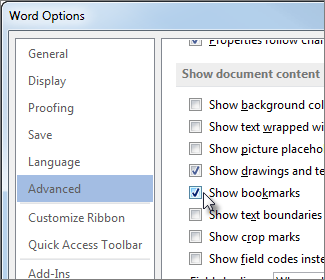
Wenn die Meldung „Fehler! Lesezeichen nicht definiert “Unmittelbar nach dem Generieren des Inhaltsverzeichnisses und dem Speichern des Dokuments können Sie den Originaltext sofort wiederherstellen, indem Sie die Tastenkombination Strg + Z drücken.
Sie können auch die Funktion Abbrechen im Menü Multifunktionsleiste am oberen Bildschirmrand verwenden. Korrigieren Sie nach dem Abbrechen der Aktion defekte Lesezeichen-Links, bevor Sie versuchen, das Dokument in eine PDF-Datei zu konvertieren.
Inhaltsverzeichnis aktualisieren
![]()
Die Inhaltsverzeichnisfunktion in Word basiert auf den Lesezeichen, die es für die verschiedenen Abschnitte erstellt. Wenn ein Lesezeichen nicht mehr gefunden werden kann, wird die angezeigte Nachricht angezeigt.
Wählen Sie in MS Word im Menü Ansicht die Option Symbolleisten und klicken Sie dann auf Vorschau.
Wenn das Dokument mehrere Inhaltsverzeichnisse enthält, setzen Sie die Einfügemarke in das Inhaltsverzeichnis, das das Problem verursacht und aktualisiert werden muss.
Klicken Sie in der Kontur-Symbolleiste auf die Schaltfläche Inhaltsverzeichnis aktualisieren.

Umwandlung des Inhaltsverzeichnisses in statischen Text
Wenn Ihr Inhaltsverzeichnis viele fehlerhafte Links enthält und Sie nicht bereit sind, jeden Eintrag zu korrigieren, finden Sie hier eine schnelle Lösung für den Fehler „Fehler! Der Fehler "Lesezeichen nicht definiert" besteht darin, das automatisierte Inhaltsverzeichnis in statischen Text zu konvertieren. Dadurch wird der Fehler behoben und Sie können die Meldung „Fehler! Undefiniertes Lesezeichen “mit eigenem Text.
Um das OAT (Inhaltsverzeichnis) in vollständig statischen Text zu konvertieren, wählen Sie einfach das OAT aus und drücken Sie Strg + Umschalt + F9. Anschließend werden alle Ihre Inhaltsverzeichniseinträge in statischen Text konvertiert, den Sie nach Belieben bearbeiten können.
https://answers.microsoft.com/en-us/msoffice/forum/msoffice_word-mso_other-mso_2007/converting-doc-to-pdf-contents-change-to-error/30f6ed09-4352-48d0-8d41-c2adf24cac3a?messageId=1c816c4f-4508-4ca4-85a4-b8ce867fdfad&page=1
Expertentipp: Dieses Reparaturtool scannt die Repositorys und ersetzt beschädigte oder fehlende Dateien, wenn keine dieser Methoden funktioniert hat. Es funktioniert in den meisten Fällen gut, wenn das Problem auf eine Systembeschädigung zurückzuführen ist. Dieses Tool optimiert auch Ihr System, um die Leistung zu maximieren. Es kann per heruntergeladen werden Mit einem Klick hier

CCNA, Webentwickler, PC-Problembehandlung
Ich bin ein Computerenthusiast und ein praktizierender IT-Fachmann. Ich habe jahrelange Erfahrung in der Computerprogrammierung, Fehlerbehebung und Reparatur von Hardware. Ich spezialisiere mich auf Webentwicklung und Datenbankdesign. Ich habe auch eine CCNA-Zertifizierung für Netzwerkdesign und Fehlerbehebung.

